Ինչու՞ է իմ Roku-ն դանդաղ: Ինչպե՞ս շտկել վայրկյանների ընթացքում
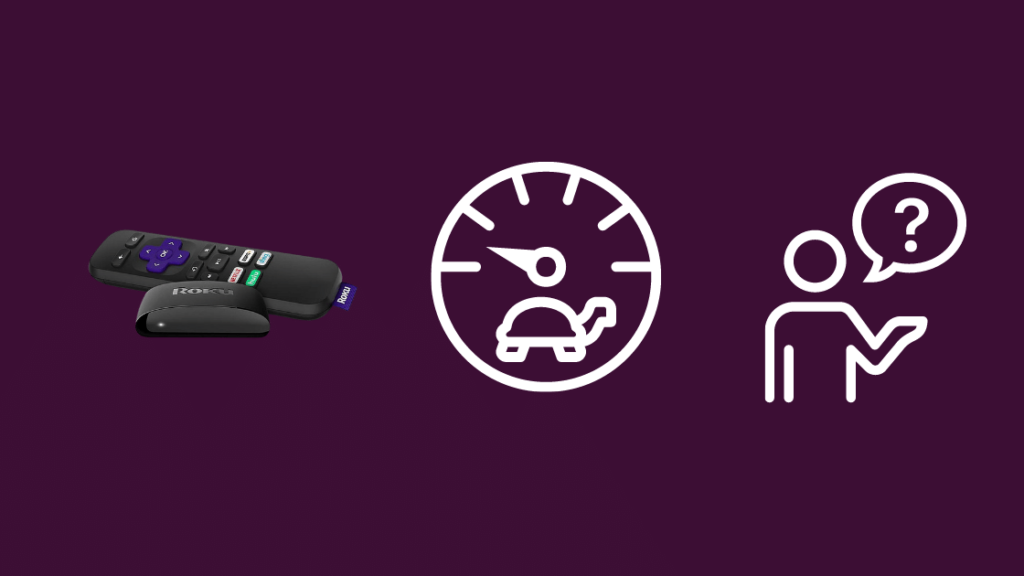
Բովանդակություն
Ես Roku-ի օգտատեր եմ արդեն մի քանի տարի, և դա իմ ցանկությունն է, երբ իմ խելացի հեռուստացույցը զբաղված է մեկ ուրիշի կողմից:
Ես Roku-ն միացված է հեռուստացույցին իմ ննջասենյակում, և ես սովորաբար հետևում եմ իմ շոուներին նախքան գիշերը ներկայանալը:
Մի գիշեր, հեռակառավարման վահանակը սկսեց ժամանակին չպատասխանել իմ խոսքերին. երբ ես սեղմում էի կոճակը, մուտքը գրանցվում էր միայն մի քանի վայրկյանից հետո:
Երբեմն մուտքը չէր գրանցվում, և այդ ժամանակ ես ավելի էի հիասթափվում:
Ազդանշանի պայթյունը չէր: ինչ-որ բանով արգելափակված է, քանի որ հեռակառավարման վահանակն օգտագործում է ՌԴ, և պետք չէ հեռակառավարման վահանակն ուղղել հեռուստացույցի վրա, որպեսզի այն աշխատի:
Ես մտա առցանց՝ պարզելու, թե ինչն է սխալ եղել իմ Roku-ի հետ և պարզել. մի քանի ուղղումներ, որոնք ես կարող էի փորձել:
Մի քանի ժամ մանրակրկիտ հետազոտությունից հետո ես կարողացա բացահայտել, թե ինչն է սխալ իմ Roku-ի հետ և մի քանի րոպեում շտկեցի այն:
Այս ուղեցույցը այդ հետազոտության արդյունքը, և այն պետք է օգնի ձեզ շտկել ձեր Roku սարքը, եթե այն դանդաղ է արձագանքում վայրկյանների ընթացքում:
Որպեսզի շտկեք ձեր Roku-ն, որը կարող է դանդաղ արձագանքել, փոխեք մարտկոցները հեռակառավարման վրա կամ փորձեք նորից զուգակցել հեռակառավարման վահանակը: Կարող եք նաև վերագործարկել կամ վերակայել ձեր Roku-ն՝ որպես ուղղում:
Կարդացեք՝ պարզելու համար, թե ինչպես կարող եք վերակայել ձեր Roku-ն և ինչպես կարող է գործարանային վերակայումը օգնել այնպիսի խնդիրների դեպքում, ինչպիսիք են դանդաղեցումը:
Ինչու՞ է իմ Roku-ն դանդաղ:
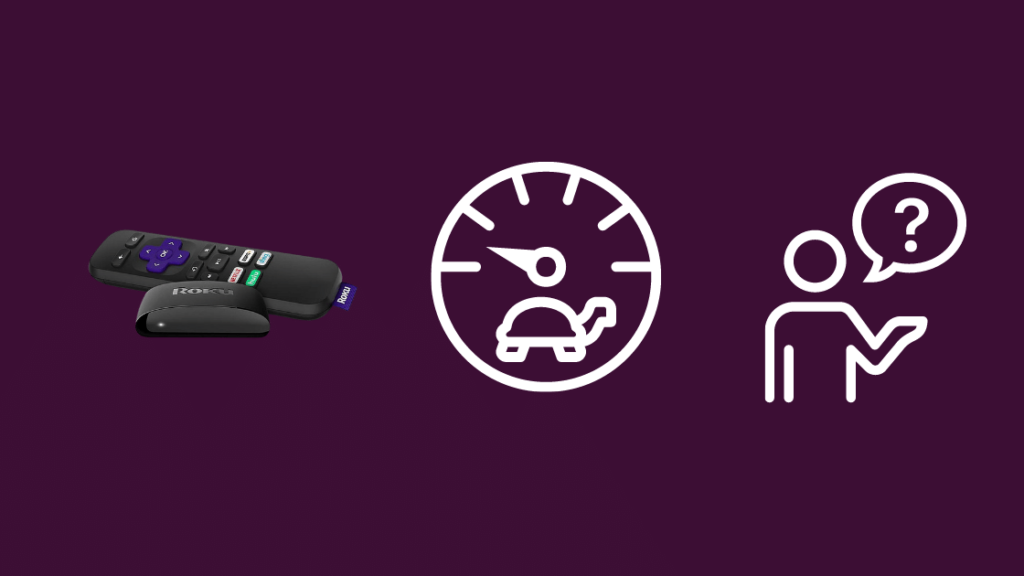
Roku-ները բավականին հուսալի հոսքային սարքեր են, և այդ պատճառով ձեզ համար կարող է զարմանալի լինել, որսարքը դանդաղում է:
Դա կարող է պայմանավորված լինել մի քանի պատճառներով, ներառյալ դանդաղ ինտերնետ կապը կամ Roku-ի հետ կապված ծրագրային սխալը:
Roku-ն կարող է դանդաղել մի քանի տարի օգտագործելուց հետո, հատկապես, եթե դրա ծրագրակազմը թարմացված չէ:
Հեռակառավարման վահանակը կարող է նաև խնդրահարույց լինել, երբ Roku-ն չի արձագանքում ձեր մուտքերին:
Բարեբախտաբար, այս խնդիրները շտկելը բավականին հեշտ է: , և դուք կարող եք անցնել դրանցից յուրաքանչյուրը մի քանի րոպեում:
Հետևեք այն քայլերին, որոնց մասին ես կխոսեմ ստորև, որպեսզի ձեր Roku-ն հնարավորինս շուտ վերադառնա նորմալ:
Փոխարինեք մարտկոցները հեռակառավարման վահանակի վրա
Ձեր Roku-ն կարող է դանդաղ արձագանքել, եթե հեռակառավարման վահանակը խնդիրներ ունի:
Հեռակառավարման վահանակը կարող է դադարել ճիշտ աշխատել, եթե դուք ճիշտ չեք տեղադրել դրա մարտկոցները կամ եթե մարտկոցները սկսել են սպառվել:
Ձեռք բերեք երկու նոր AAA մարտկոցներ և փոխարինեք հինը նորով:
Խուսափեք օգտագործել վերալիցքավորվող մարտկոցներ, քանի որ դրանք ավելի ցածր լարում են թողարկում, քան սովորականը: մարտկոցները, որոնք կարող են ավելի շատ խնդիրներ առաջացնել հեռակառավարման հետ:
Երբ մարտկոցները տեղադրեք, ուշադրություն դարձրեք այն կողմնորոշմանը, որում պետք է լինի յուրաքանչյուր մարտկոց:
Մարտկոցի խցիկը կունենա համապատասխան կողմնորոշիչ ցուցիչներ , այնպես որ նոր մարտկոցները տեղադրելիս համոզվեք, որ հետևել եք դրանց:
Կրկին միացրեք հեռակառավարման վահանակը
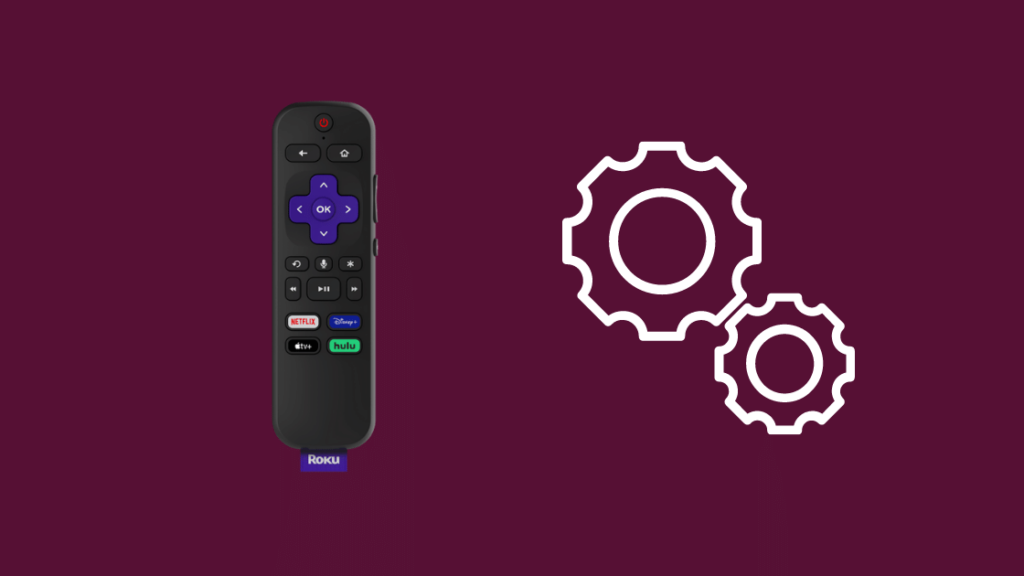
Եթե ձեր Roku հեռակառավարման վահանակը պետք է զուգակցվի նախքան այն օգտագործելը, դուք պետք է մի կետՑանկացած հեռակառավարման վահանակ, որն օգտագործում է RF blaster ազդանշաններ փոխանցելու համար:
RF հեռակառավարման սարքերն ունեն զուգավորման կոճակ մարտկոցի խցիկում, և եթե ձեր հեռակառավարման վահանակում չկա համաժամացման կոճակը, ստուգեք հեռակառավարման վահանակի մեկ այլ տեղ:
Դուք կարող եք փորձել նորից զուգակցել այս հեռակառավարման վահանակը, ինչը կարող է օգնել շտկել Roku-ն, որը դանդաղ է արձագանքում:
Ձեր Roku հեռակառավարման վահանակը նորից զուգակցելու համար՝
- Վերցրեք մարտկոցները: Հեռակառավարման վահանակից դուրս:
- Վերագործարկեք ձեր Roku-ն:
- Երբ Roku-ի հիմնական էկրանը հայտնվի հեռուստացույցի վրա, նորից դրեք մարտկոցները, բայց մի փակեք կափարիչը:
- Սեղմեք և պահեք զուգակցման կոճակը մարտկոցի խցիկում առնվազն երեք վայրկյան:
- Զուգակցման լույսը պետք է սկսի թարթել:
- Սպասեք, մինչև Roku-ն ավարտի հեռակառավարման վահանակի զուգակցումը դրան:
- Երբ այն ավարտի զուգավորումը, հեռուստացույցի վրա կհայտնվի ծանուցում, որը կհաստատի, որ դուք զուգակցել եք հեռակառավարման վահանակը:
Հեռակառավարման վահանակը նորից զուգակցելուց հետո ստուգեք, թե արդյոք Roku-ն դանդաղում է, երբ դուք սեղմում եք հեռակառավարման վահանակի կոճակները:
Ստուգեք ձեր ինտերնետային կապը:

Դանդաղ Roku-ն, որը չափազանց երկար է տևում բեռնելու այն բովանդակությունը, որը փորձում եք դիտել, կարող է բավարար չլինել: արագությունը ձեր ինտերնետ կապի վրա:
Ստուգեք ձեր երթուղիչում առկա կարմիր լույսերի առկայության համար և համոզվեք, որ կարող եք մուտք գործել և օգտագործել ինտերնետը այլ սարքերում:
Դուք կարող եք նաև արագության ստուգում կատարել՝ անցնելով դեպի fast.com՝ համոզվելու համար, որ դուք ստանում եք այն արագությունները, որոնք ձեր պրովայդերը խոստացել է ձեզ:
Toիմացեք, թե որքան արագ պետք է լինի ձեր ինտերնետը, ստուգեք ձեր վերջին ինտերնետ հաշիվը և համեմատեք այն ձեր ISP-ի ծրագրերի հետ:
Ձեր պլանը կլինի ցուցակում, և մանրամասները կներառեն, թե որքան արագ պետք է լինի ինտերնետը:
Համեմատեք ինտերնետի արագության փորձարկման արդյունքները այս խոստացված արագության հետ և համոզվեք, որ մոտենում եք այդ գովազդվող արագություններին:
Կապվեք ձեր ինտերնետ մատակարարի հետ, եթե ձեր ինտերնետն ավելի դանդաղ է, քան գովազդվում է ձեր պլանում:
Վերագործարկեք ձեր Roku-ն

Եթե Roku-ն դեռ դանդաղ է արձագանքում և ընդհանուր առմամբ դանդաղ է, կարող եք փորձել վերագործարկել հոսքային սարքը, որպեսզի փորձեք շտկել ցանկացած խնդիր, որը կարող է առաջացնել դա:
Ձեր Roku-ն վերագործարկելու համար.
- Սեղմեք հեռակառավարման վահանակի Գլխավոր կոճակը:
- Սեղմեք վեր սլաքի ստեղնը:
- Ընտրեք Կարգավորումներ:
- Ընտրեք System, ապա System Restart:
- Ընտրեք Restart վերագործարկման գործընթացը սկսելու համար:
Երբ Roku-ն ավարտի վերագործարկումը, փորձեք օգտագործել սարքը սովորականի պես և տեսնել, թե արդյոք դանդաղումները նորից են կրկնվում:
Տես նաեւ: Արդյո՞ք Alexa-ն Wi-Fi-ի կարիք ունի: Կարդացեք սա նախքան գնելըՎերակայեք ձեր Roku-ն
Եթե վերագործարկումը չի շտկել ձեր դանդաղ Roku-ն, ձեր միակ այլընտրանքը սարքի գործարանային վերակայումն է:
Գործարանային վերակայումը կջնջվի: բոլոր կարգավորումները և դուրս գաք Roku-ի բոլոր հաշիվներից, այնպես որ համոզվեք, որ այդ մանրամասները ձեզ հետ ունեք նախքան շարունակելը:
Ձեր Roku-ն վերակայելու համար՝
- Սեղմեք Գլխավոր էջը: կոճակը հեռակառավարման վահանակի վրա:
- Բացեք Պարամետրերը:
- Ընտրեք Համակարգ, ապա Ընդլայնված համակարգի կարգավորումներ:
- Ընտրեք ԳործարանՎերակայել:
- Մուտքագրեք կոդը էկրանին` գործարանային վերակայումը հաստատելու համար:
Երբ Roku-ն վերակայվի, մուտք գործեք ձեր հաշիվներ և ավելացրեք այն ալիքները, որոնք դիտում եք:
Այնուհետև ստուգեք, թե արդյոք դանդաղումները նորից են կրկնվում:
Կապվեք Roku-ի հետ

Եթե ձեր Roku-ն դեռ պատահականորեն դանդաղում է, նույնիսկ այս ուղղումները փորձելուց հետո, մի հապաղեք կապվել Roku-ի հետ: աջակցություն:
Նրանք կկարողանան ձեզ ուղղորդել անսարքությունների վերացման ավելի կոնկրետ մեթոդների միջոցով՝ կախված ձեր ունեցած սարքերից:
Դուք կարող եք նաև տեղադրել Roku ֆորումներում, եթե ցանկանում եք օգնություն ստանալ այլ Roku-ից: օգտվողներ առցանց:
Վերջնական մտքեր
Եթե ձեր Roku-ն դեռ խնդիրներ ունի, կարող է ժամանակն է թարմացնել ավելի լավ կամ ավելի նոր Roku-ի կամ ընդհանրապես հեռանալ հարթակից:
Amazon-ը կատարելության է հասցրել իր Fire TV Sticks-ը, իսկ Roku-ն փորձում է միայն խաղալ «catch up»-ը:
Տես նաեւ: Ինչպես բացել ալիքները Dish Network Receiver-ումԴուք կարող եք նաև արդիականացնել խելացի հեռուստացույցի` հեռարձակման սարքերը հեռացնելու համար, քանի որ այդ հեռուստացույցներն ունեն ամեն ինչ և ավելին, քան այն: հոսքային փայտը կարող է ձեզ տալ:
Դուք կարող եք նաև վայելել ընթերցանությունը
- Sling TV-ի խնդիրները Roku-ում. Ինչպե՞ս շտկել վայրկյանների ընթացքում
- Կարո՞ղ եք Roku-ն օգտագործել ոչ խելացի հեռուստացույցով: Մենք փորձեցինք այն
- Roku-ն միացված է Wi-Fi-ին, բայց չի աշխատում. ինչպես շտկել
- Roku-ն չի միանա անլար ցանցին. ինչպես ուղղելու համար
Հաճախակի տրվող հարցեր
Արդյո՞ք Roku սարքերը վատանում են:
Սովորաբար Roku-ի նման սարքերը չեն «վատանում»:ինչպես դուք կարծում եք, որ նրանք կանեին:
Բայց դրանք կարող են դանդաղել 4-5 տարի օգտագործելուց հետո նոր ծրագրային թարմացումների և սարքի բաղադրիչների ընդհանուր մաշվածության պատճառով:
Ինչպես անել: Ստուգու՞մ եմ ինտերնետի արագությունը իմ Roku-ում:
Ձեր Roku-ում արագության փորձարկում կատարելու համար՝
- Սեղմեք Home կոճակը:
- Ընտրեք Կարգավորումներ :
- Գնացեք Ցանց > Ստուգեք կապը :
Արդյո՞ք Roku-ն սահմանափակում է ինտերնետի արագությունը:
Roku-ն կարող է սահմանափակել ձեր ինտերնետի արագությունը, բայց միայն այն դեպքում, եթե դուք ասեք, որ դա անի:
Roku-ն չի կարող ինքնուրույն նվազեցնել ձեր ինտերնետի արագությունը, և եթե դուք զգում եք, որ ինտերնետը դանդաղում է, դա կարող է լինել ձեր պրովայդերը, որը կասեցնում է կապը:
Արդյո՞ք 100 Մբիթ/վրկ արագությունը բավարար է Roku-ի համար:
100 Մբիթ/վրկ արագությունը բավարար է Roku-ի համար, քանի որ այսքան արագ կապը կարող է միաժամանակ կառավարել բազմաթիվ HD հոսքեր:

